An Album je skupina galerií, které můžete sdílet s kýmkoli veřejně nebo soukromě.
Pokud jste například nafotili svatbu pro klienta, můžete pro tohoto klienta vytvořit album a zahrnout do něj několik galerií, které pokrývají všechny události, které jste natočili.
V tomto článku:
Přidat album:
z Hlavní obrazovka studia, klikněte na Klientské galerie (1) a Přidat album (2).

Případně můžete také využít možnosti hledání studia.
- vstoupit Přidat album (1) ve vyhledávací liště.
- Ze souvisejících výsledků vyberte Přidat album klienta (2) možnost.

- Nyní se zobrazí okno, kde můžete zadat svůj Název alba (1) a vyberte si Nastavení alba (2).
- Klikněte na pokročilá nastavení (3) zobrazíte další možnosti.

V části Pokročilá nastavení uvidíte následující možnosti:
- Určete Datum události (4).
- Nastav Datum platnosti (5) alba.
- Přidejte značky (6), které se používají k vyhledávání a filtrování alb.
- Kontrola Zahrnout na stránku seznamu alb (7) pro zobrazení alba na stránce kontroly.
- Klikněte na vytvoření alba (8) pro přidání alba.
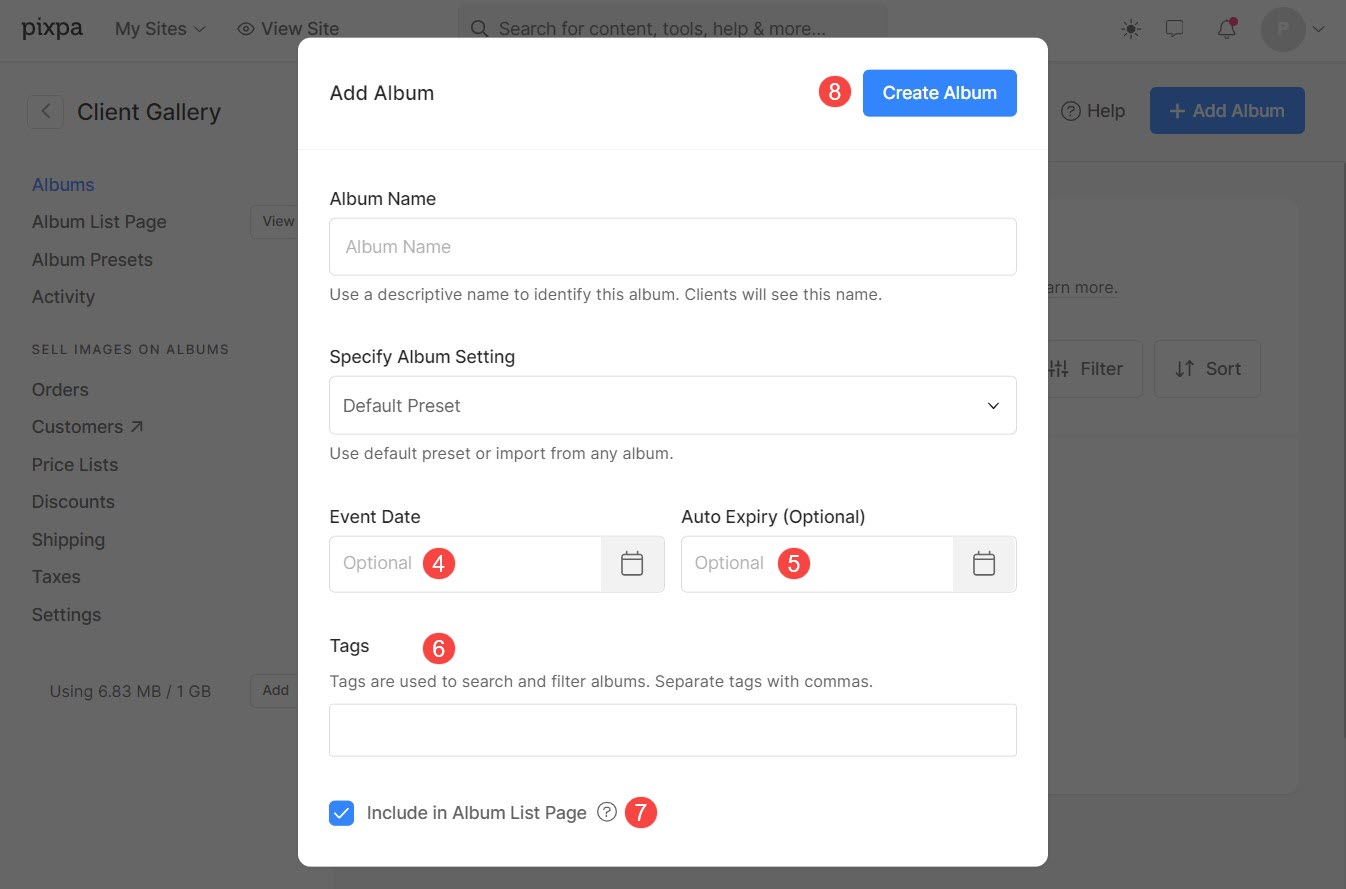
A je to! Vaše album bylo přidáno.
- Ve výchozím nastavení Galerie (9) bude přidáno do alba.
- Můžeš přidat více galerií kliknutím na Přidejte Galerie (10) odkaz.
- Nyní můžete začít nahrávat své obrázky kliknutím na Přidat obrázky (11).
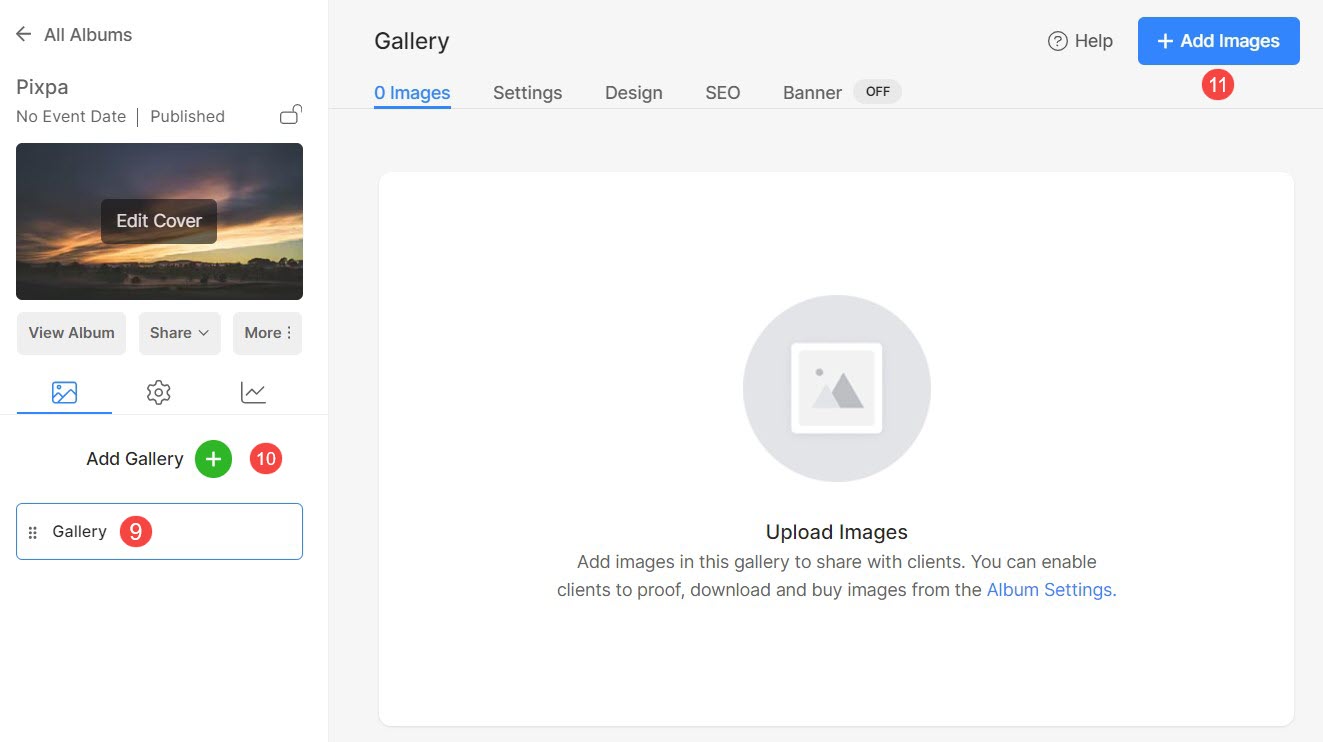
Správa nastavení alba
Můžeš spravovat nastavení jako jsou nastavení alba, soukromí, oblíbené položky a komentáře, stahování, elektronický obchod a panel oznámení z Nastavení Karta.
- Zobrazit Název aktivního alba které právě spravujete.
- Přidejte nebo nahraďte Obrázek obálky založit album.
- Prohlédnout album pro kontrolu vzhledu.
- Podíl - Sdílejte své album prostřednictvím e-mailu se svým klientem. Zde můžete získat ID alba. Podívejte se, jak použít.
- Zobrazit další možnosti jako např Upravit album, Zobrazit aktivitu a Smazat album.
- Nastavení alba – Spravovat Název alba, Designa Banner.
- Ochrana osobních údajů – Spravovat Nastavení ochrany osobních údajů alba.
- Oblíbené a komentáře – Povolit/zakázat oblíbené položky a komentáře pro album a galerie.
- Soubory ke stažení - Povolit/zakázat stahování pro album a galerie.
- Prodej obrázků - Povolit/zakázat úložiště pro konkrétní album.
- Oznámení bar - Správa oznamovací lišty alba.

Správa aktivity alba
Sledujte aktivitu svého zákazníka jako oblíbené položky, stahování, přihlášení atd. konkrétního alba.
- Celá aktivita - Zkontrolujte všechna oznámení související s albem.
- přihlášení - Zobrazte aktivitu přihlášení vašeho klienta na albu.
- Oblíbené - Prohlédněte si oblíbenou aktivitu svého klienta na albu.
- Ke stažení - Zobrazte aktivitu stahování vašeho klienta na albu. Můžete si prohlédnout celou galerii, jednu fotografii a stahování označené jako oblíbené.
- Objednávky - Zobrazit všechny objednávky/aktivitu elektronického obchodu na albu.
- Komentáře - Zobrazit a spravovat komentáře na albu.

